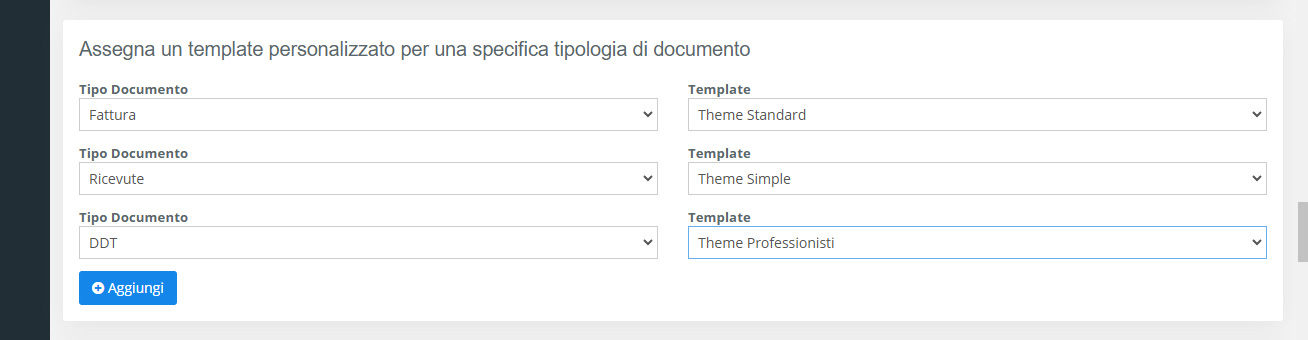Template di stampa personalizzati
Vediamo in questa guida come creare template di stampa personalizzati.
Modifica template di stampa
Per entrare nella gestione dedicata alla personalizzazione del template di stampa dobbiamo recarci nella seguente sezione
[ Impostazioni Personalizza Stampe ]
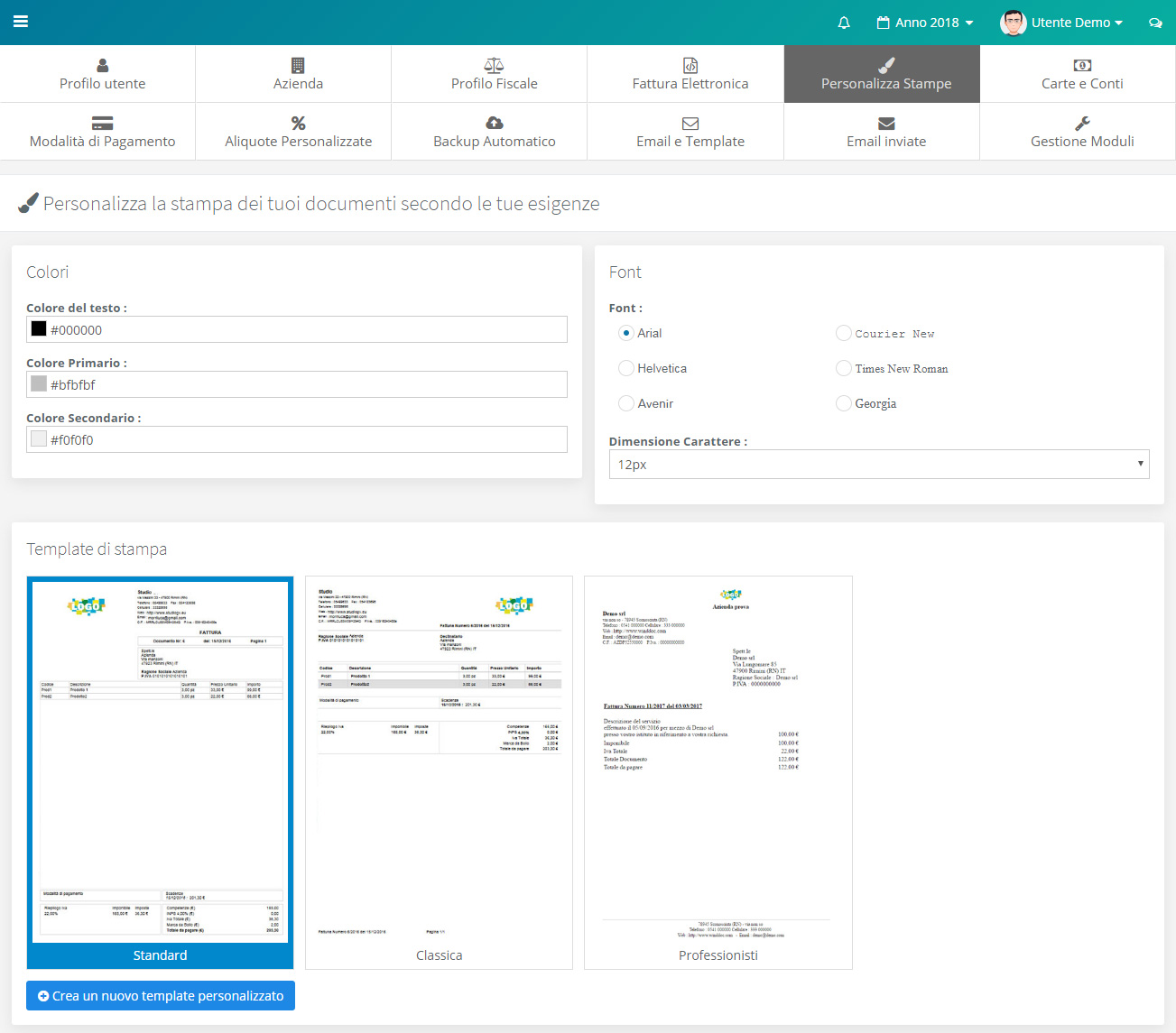
In questa prima sezione possiamo impostare i differenti settaggi del template di stampa, come i differenti colori, font e dimensione carattere.
Nella parte inferiore possiamo selezionare uno dei template di stampa già pre-configurato.
Il template selezionato sarà il template di default impostato alla creazione di nuovi documenti, come fatture, ordini e preventivi.
Template Personalizzato
Possiamo in WindDoc creare un template di stampa personalizzato che ci permette di realizzare una grafica dedicata.
Per iniziare dobbiamo creare un nuovo template personalizzato cliccando sul pulsante dedicato. Sarà il nome da attribuire a tale template e selezionare la tipologia di creazione, Base o Avanzata.
Dopo aver aggiunto il template possiamo entrare nella sezione modifica.
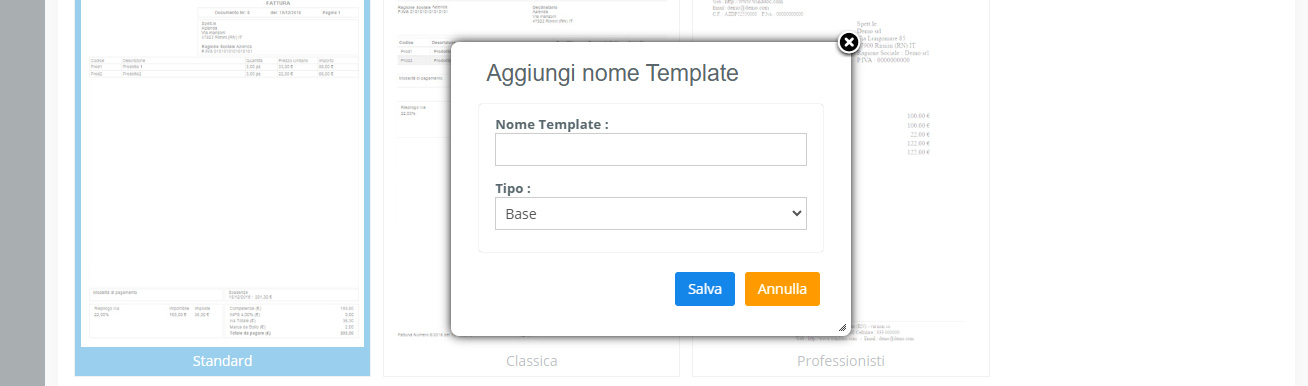
Modalità Base
La modifica di un template di stampa si suddivide in 3 differenti sezioni.
Header
La prima zona da poter modificare è la parte superiore del documento che chiamiamo Header.
In questa sezione è possibile inserire due differenti tipologie di contenuto: immagine e testo. Ogni singolo contenuto inserito può essere posizionato e ridimensionato a piacere. Per aggiungere un nuovo contenuto è sufficiente cliccare sul pulsante aggiungi. L’altezza dell’header può inoltre essere modificata a piacere.
Sono già inseriti di default alcune informazioni, come il logo aziendale ed alcuni dati.
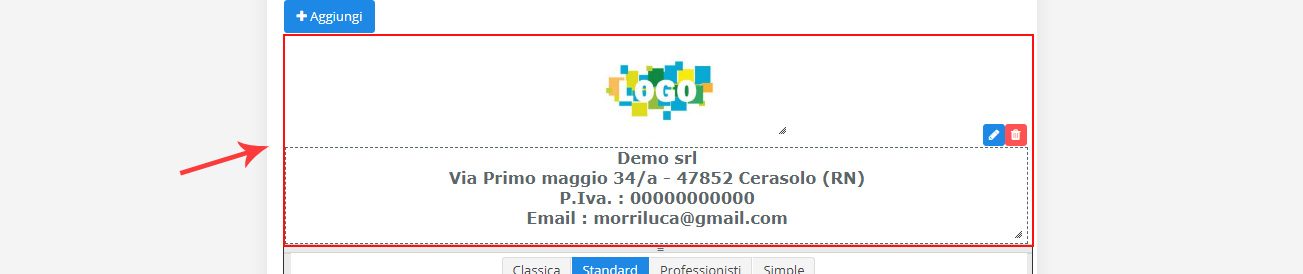
Body
La seconda zona da poter modificare è la parte centrale del documento che chiamiamo Body.
In questa sezione è possibile impostare la tipologia di stampa del documento e ridimensionare la zona di stampa.
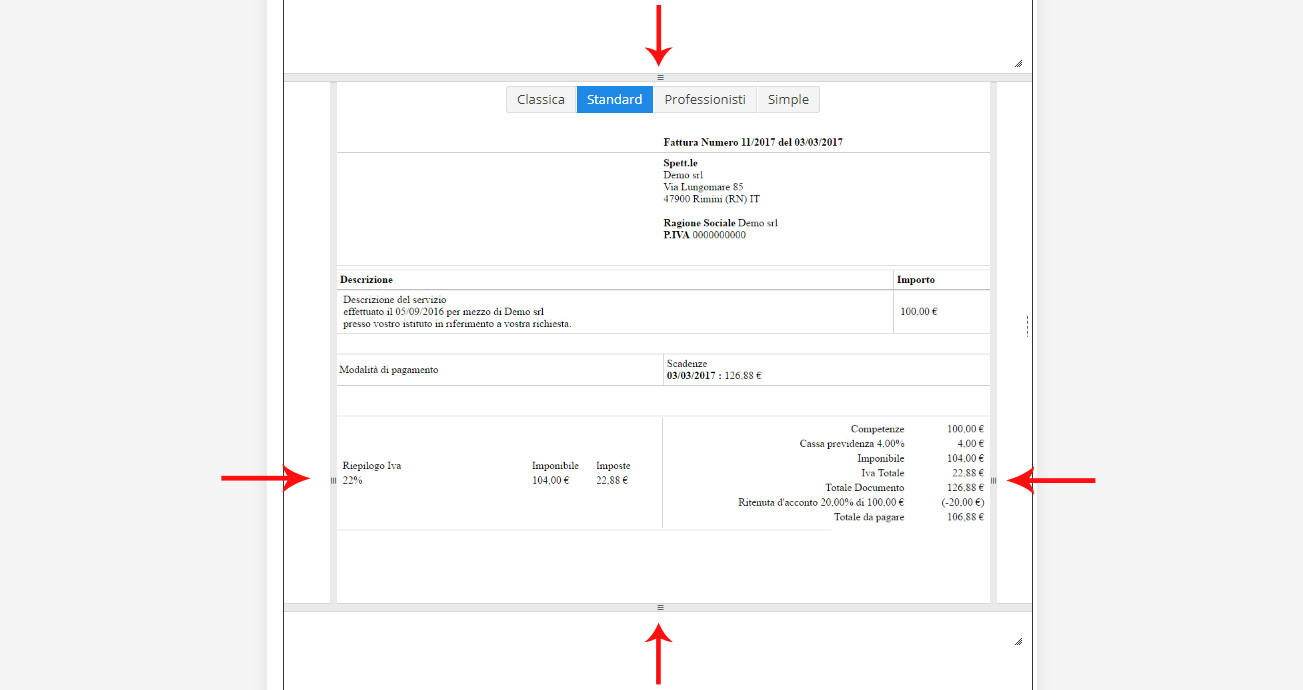
Footer
La terza zona da poter modificare è la parte inferiore del documento che chiamiamo Footer.
In questa sezione valgono le stesse considerazioni fatti per la sezione Header.
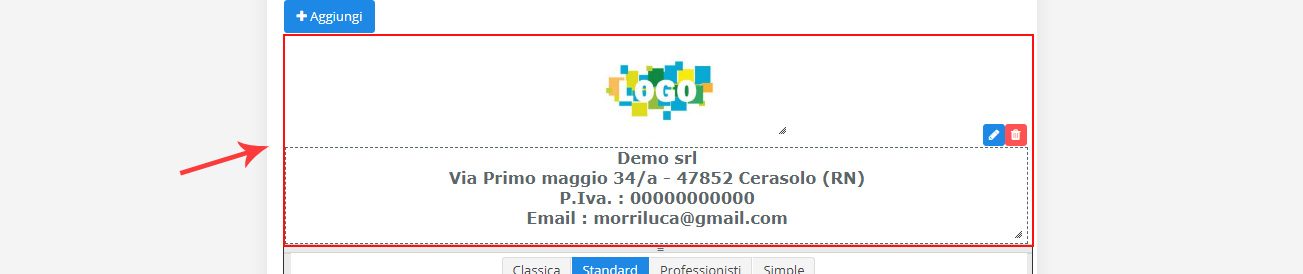
Grafica personalizzata
In WindDoc è disponibile un’ulteriore opzione che permette di inserire una grafica personalizza di stampa.
Questa opzione permettere di inserire un’immagine di sfondo alla vostra fattura che rappresenta la grafica del documento. Un esempio di template grafico è scaricabile dal seguente link
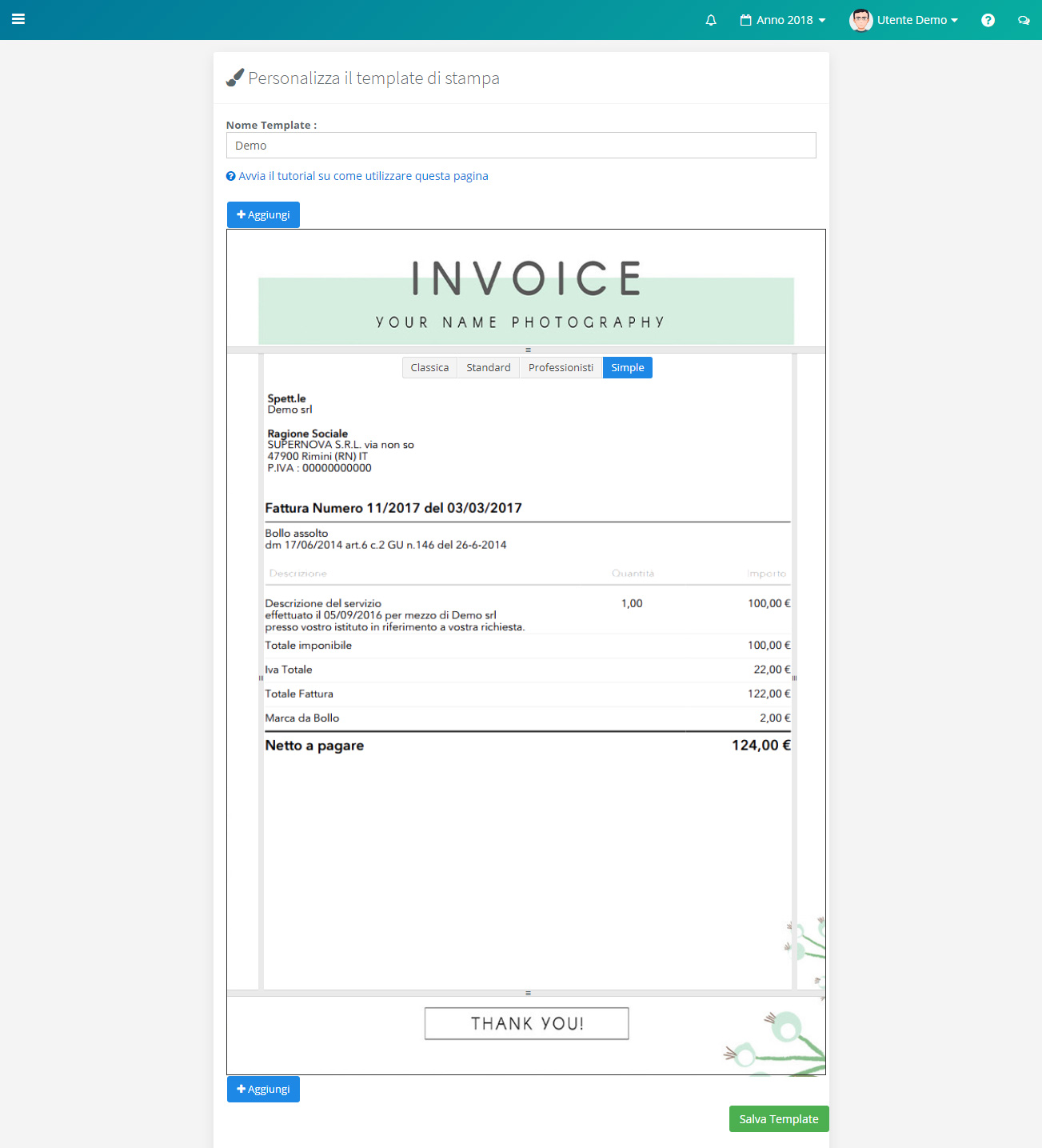
Come mostrato in figura una volta inserita la grafica personalizzata sarà sufficiente ridimensionare il Body del documento in modo da adattarlo alla grafica inserita.
Modalità Avanzata
La modalità Avanzata consente di progettare e personalizzare completamente un template di stampa, sfruttando le potenzialità dell’HTML e del CSS. Per utilizzare questa funzione è necessario avere una conoscenza di base della programmazione e dei linguaggi sopra citati.
L’interfaccia è pensata per rendere il processo intuitivo: sulla sinistra è presente un editor di testo che permette di modificare il codice, mentre sulla destra viene generata un’anteprima immediata del documento. Per agevolare l’utente, il codice completo del template viene precaricato, consentendo di apportare modifiche senza partire da zero.
Un documento personalizzato si struttura in tre sezioni principali: l’intestazione, il corpo e l’intestazione inferiore. Per ogni sezione, è possibile utilizzare variabili specifiche, consultabili nella parte inferiore dell’interfaccia. Queste variabili permettono di adattare dinamicamente i contenuti del template alle esigenze del documento.
Le funzionalità avanzate includono il controllo condizionale e i cicli per la gestione dei dati. Ad esempio, una condizione può essere implementata con il seguente codice:
{{IF luogo_destinazione!=""}}
Luogo di destinazione
{{luogo_destinazione}}
{{/IF}}
Questo codice verifica se il campo luogo_destinazione non è vuoto e, in tal caso, mostra il relativo contenuto.
Per gestire cicli di dati, come una lista di prodotti, è possibile utilizzare una struttura simile alla seguente:
{{FOREACH prodotti AS i=>prodotto}}
............
{{/FOREACH}}
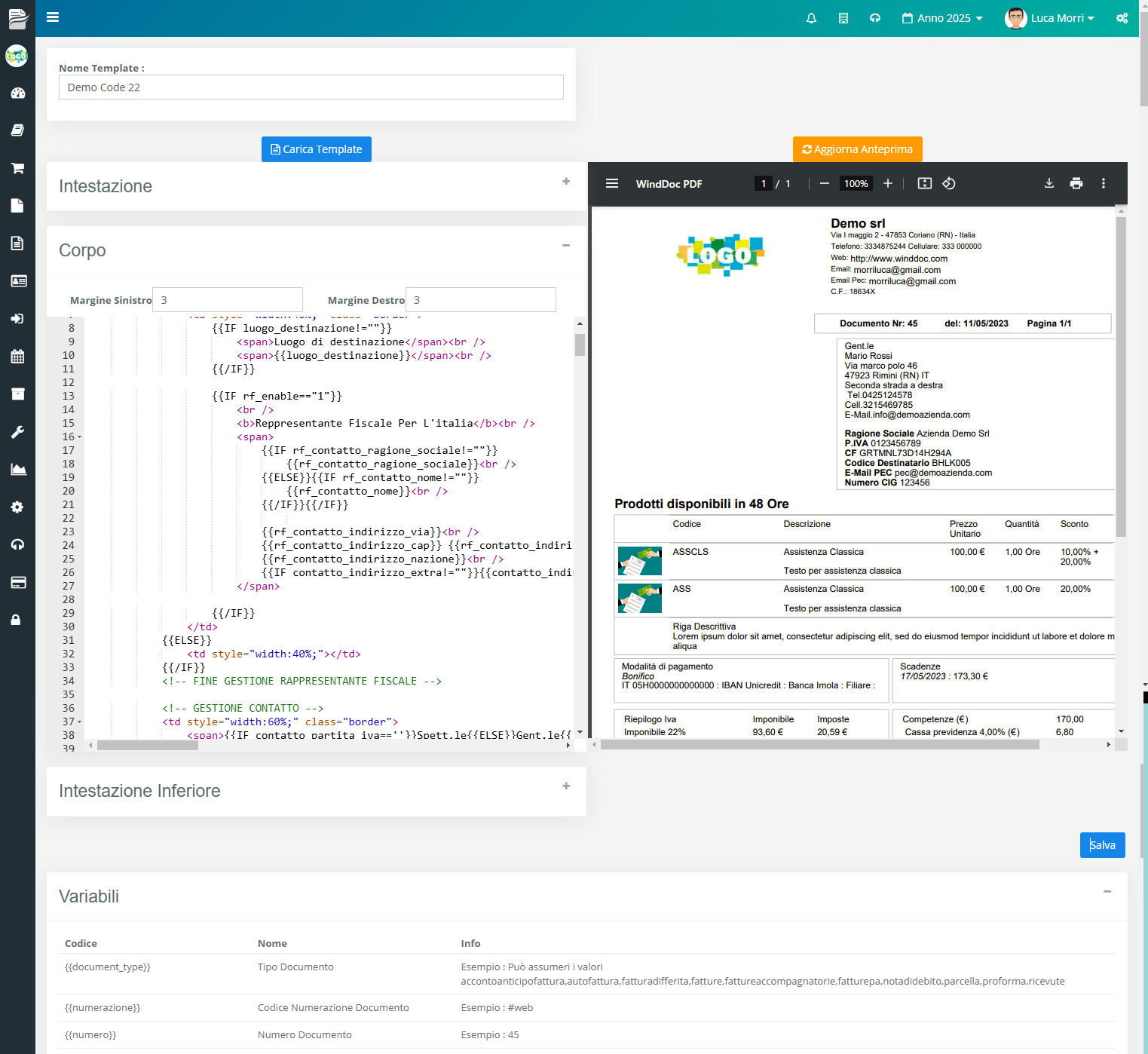
Assegnazione del Template Predefinito
Per impostare un template predefinito per tutti i documenti (Fatture, Ordini, Ricevute, Preventivi, ecc..) è sufficiente selezionare il template desiderato dalla sezione “Template di stampa£. Una volta selezionato, il template verrà evidenziato con un bordo blu, indicando che è stato scelto. A questo punto, basta cliccare sul pulsante Salva per confermare.
Se invece si desidera assegnare un template predefinito a una specifica tipologia di documento, è possibile farlo dalla sezione dedicata. Nella parte denominata “Assegna un template personalizzato per una specifica tipologia di documento”, bisogna cliccare sul pulsante Aggiungi. Da qui si seleziona il tipo di documento a cui si intende attribuire il template, oltre a scegliere il template da associare. Una volta completati questi passaggi, il sistema applicherà automaticamente il template scelto alla tipologia di documento selezionata.